Microsoft アカウント : パスワードレス アカウントの有効化
はじめに
ここでは "Microsoft アカウント" のパスワードレス化について記事にしています。
"Microsoft アカウント" をご存じでない方は、以下のあたりを参照いただければ幸いです。
ステップ自体はとても簡単で、数クリックで出来てしまします!
1. Microsoft Authenticator アプリをインストールする
Microsoft アカウントをパスワードレスにした場合は、ログインの際のパスワードの代わりにスマホのアプリで承認が一般的です。他にもパスワードの代わりにする手段 (Windows Hello や PIN など) はありますがここでは割愛します。
まずは手元のスマホに "Microsoft Authenticator" をインストールし、Microsoft アカウントを登録しておいてください。
iPhone の方はこちらからダウンロードできます
Android の方はこちらからダウンロードできます
もし、アプリについてもう少し知りたい方は以下が公式ドキュメントです
実際には、お手持ちのスマホに上記からアプリを入れて・・・

右上の [+] のマークから自分の Microsoft アカウントを登録します。

私の Authenticator はデモアカウントだらけですが、一応登録されてますw
上記の通り、無事 Microsoft Authenticator アプリに自分のアカウントが登録出来たら次へ進みましょう。
2. パスワード レス アカウントの有効化
実際に機能を有効化します。こちらは数クリックで終わります。
2-1. 以下の URL にブラウザーでアクセスし、Microsoft アカウントに [サインイン] します

2-2. 上部の [セキュリティ] をクリック

2-3. [高度なセキュリティ オプション] をクリック

2-4. 下の方にある [パスワードレス アカウント] の 「有効にする」 をクリック

2-5. 一旦深呼吸し、心を決めて [次へ] をクリック!
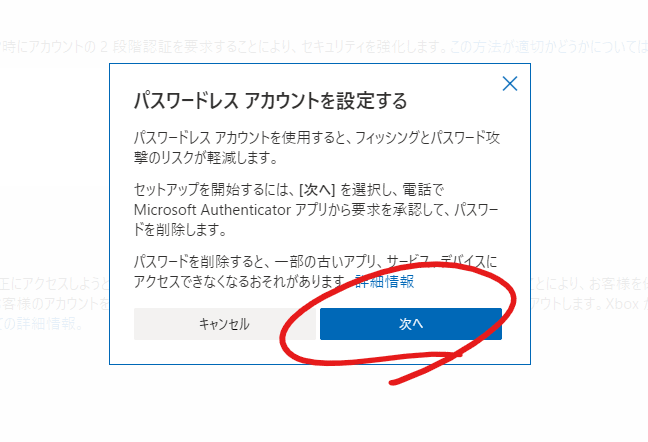
2-6. パスワードが無くなりました!

2-7. さて、サインアウトしてみますか

本当にパスワードが無くてまた入れるのでしょうか・・・
3. パスワードレス の状態でサインイン
3-1. Microsoft アカウント にサインインしてみます

3-2. 先ほどのパスワードを削除したアカウントのアドレスアドを入力すると・・・

3-3. アプリに通知が飛びます

3-4. 手元のスマホで承認します
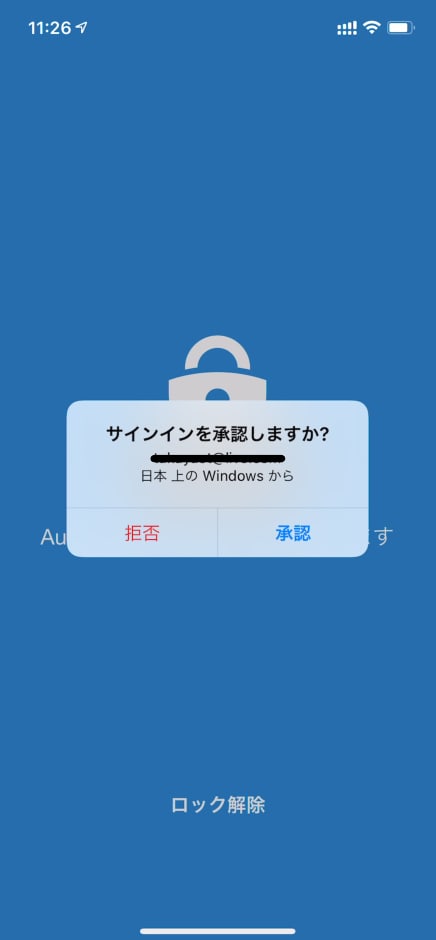
3-5.無事入れました!
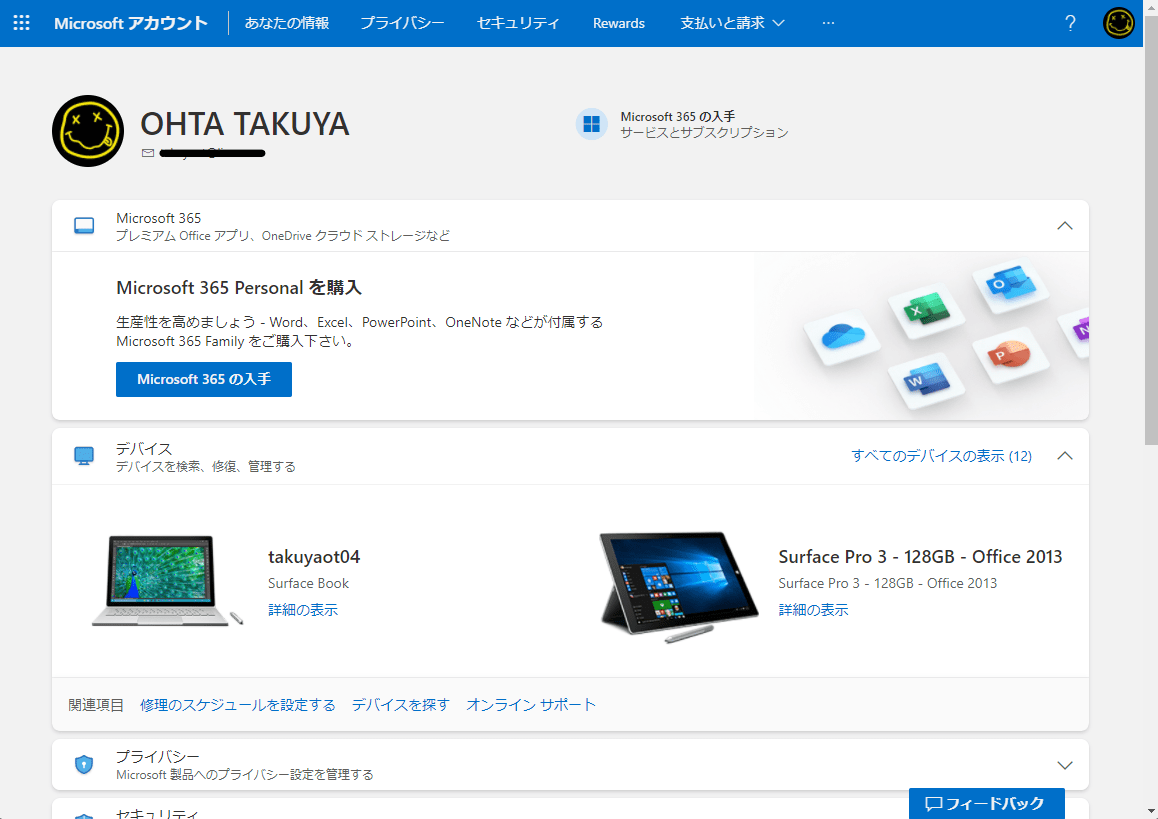
めでたし、めでたし!!
なんとなくスッキリしました😉
Discussion